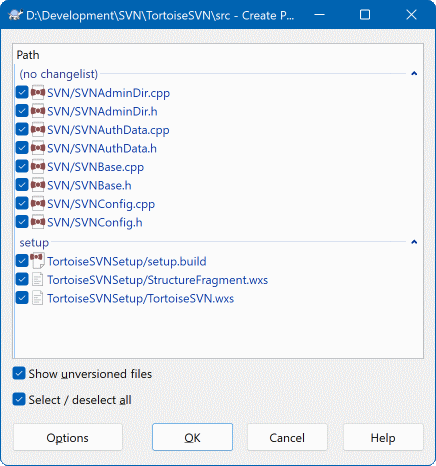За пројекте отвореног кода (као овај) свако може да има приступ читању спремишта, и свако може да допринесе пројекту. Дакле како се ти доприноси контролишу? Ако само свако урезује измене пројекат ће бити стално нестабилан и могуће перманентно сломљен. У овој ситуацији измене се управљају предлагањем закрпа фајлова развојном тиму који има приступ уписивању. Они могу прегледати закрпу најпре и онда или је унети у спремиште или је вратити назад аутору.
Фајлови закрпа су једноставно Јединствени-Дифф фајлови који приказују разлике између ваше радне копије и основне ревизије.
Најпре треба да направите и тест ваших измена. Затим уместо да користите → на предачком фолдеру, изаберите →
можете сада изабрати фајлове које хоћете да укључите у закрпу, исто како желите са пуним урезивањем. Ово ће произвести појединачни фајл кји садржи резултат свих измена каоје сте урадили на изабраним фајловима од задњег ађурирања из спремишта.
Колоне у овом дијалогу могу се подесити на исти начин као колоне у Провери за модификацију дијалогу. Прочитајте одељак под именом „Локални и даљински статус“ за више детаља.
Кликнувши на дугме Подешавање можете специфицирати како је закрпа креирана. На пример можете специфицирати да те измене у завршетку линија или белина не буду укључене у крајњем фајлу закрпе.
Можете произвести издвојене закрпе које садрже измене различитих скупова фајлова. Свакако, ако креирате фајл закрпу, урадите још неку измену на истим фајловима и онда креирајте следећу закрпу, други фајл закрпе ће укључивати оба скупа измена.
Само сачувајте фајл користећи фајлиме по вашем избору. Фајлови закрпа имају екстензију коју год желите, али конвенционално би требало да користеi.patch или .diff екстензију. Сада сте спремни да поднесете ваш фајл закрпу.
Савет
Немојте да чувате фајл закрпу са.txt екстензијом ако намеравате да то пошаљете епоштом још некоме. Пун текст фајл је често подељен епоштанским софтвером и често се дешава да белине и карактер за нову линију се аутоматски конвертује и компримује. Ако се то деси закрпа се не може применити глатко. Онда користите .patch или .diff као екстензију док памтите фајл закрпу.Можете такође да сачувате закрпу у клипборду уместо у фајлу. Можете желети да то урадите тако да га налепите у епошту да га прегледају остали. Или ако имате радну копију на једној машини и желите да пренесете измене са једне на другу, закрпа на клипборду је конвенционални начин да то урадите.
Ако више волите, можете креирати фајл закрпу у оквиру Урезивање или Провера измена дијалога. Само изаберите фајлове и користите контекст мени ставку да креирате закрпу од тих фајлова. Ако желите да видите Опције дијалог држите шифт док кликнете десним.
Фајлови закрпа се примењују на вашу радну копију. Биће урађени на истом нивоу фолдера који су коришћени када је креирана закрпа. Ако нисте сигурни шта је то, само погледајте прву линију фајла закрпе. На пример, ако је први фајл радио на s doc/source/english/chapter1.xml и прва линија фајла закрпе је Index: english/chapter1.xml тада је потребно да примените закрпу на doc/source/ фолдер. Међутим, омогућава вам да сте на коректној радној копији, ако изаберете неисправан ниво фолдера, ТортоисеСВН ће то нотирати и предложити вам коректан ниво.
Да би применили фајл закрпе на вашу радну копију потребно вм је да имате најмање приступ за читање спремишта. Разлог за ово је да програм стапања мора да упореди измене назад са ревизијом према којој је урађен од удаљеног програмера.
Из контекст менија за тај фолдер, кликните на → Ово ће приказати фајл отвори дијалог дозвољавајући вам да изаберете фајл закрпу за примену. Подразумевано само .patch или .diff фајлови су приказани, али може се изабрати опција за „All files“. Ако сте претходно сачували закрпу у клипборд можете користити у фајл опен дијалогу. Приметимо да се ова опција појављује ако запамтите закрпу на клипборд користећи → . Копирањем закрпе на клипбордиз друге апп не чини да се дугме појави.
Алтернативно, ако фајл закрпа има .patch или .diff екстензију, можете десним кликом на тај директоријум да изаберете → . У том случају бићете питани да унесете локацију радне копије.
Ова два метода тек нуде различите начине да се уради иста ствар. Са првим методом бирате РК и претражујете фајл закрпа. Другим бирате фајл закрпе и претражујете РК.
Једном кад изаберете фајл закрпа и локацију радне копије, ТортоисеСВН креће да стапа измене из фајла закрпа са вашом радном копијом. Мали прозор листа фајлове који ће бити измењени. Двоструки клик на сваки редом приказаће измене и сачувати стопљене фајлове.
Даљински програмерске закрпе су примењене на вашој радној копији тако да је потребно урезати да се дозвољава још неком да мења из спремишта.